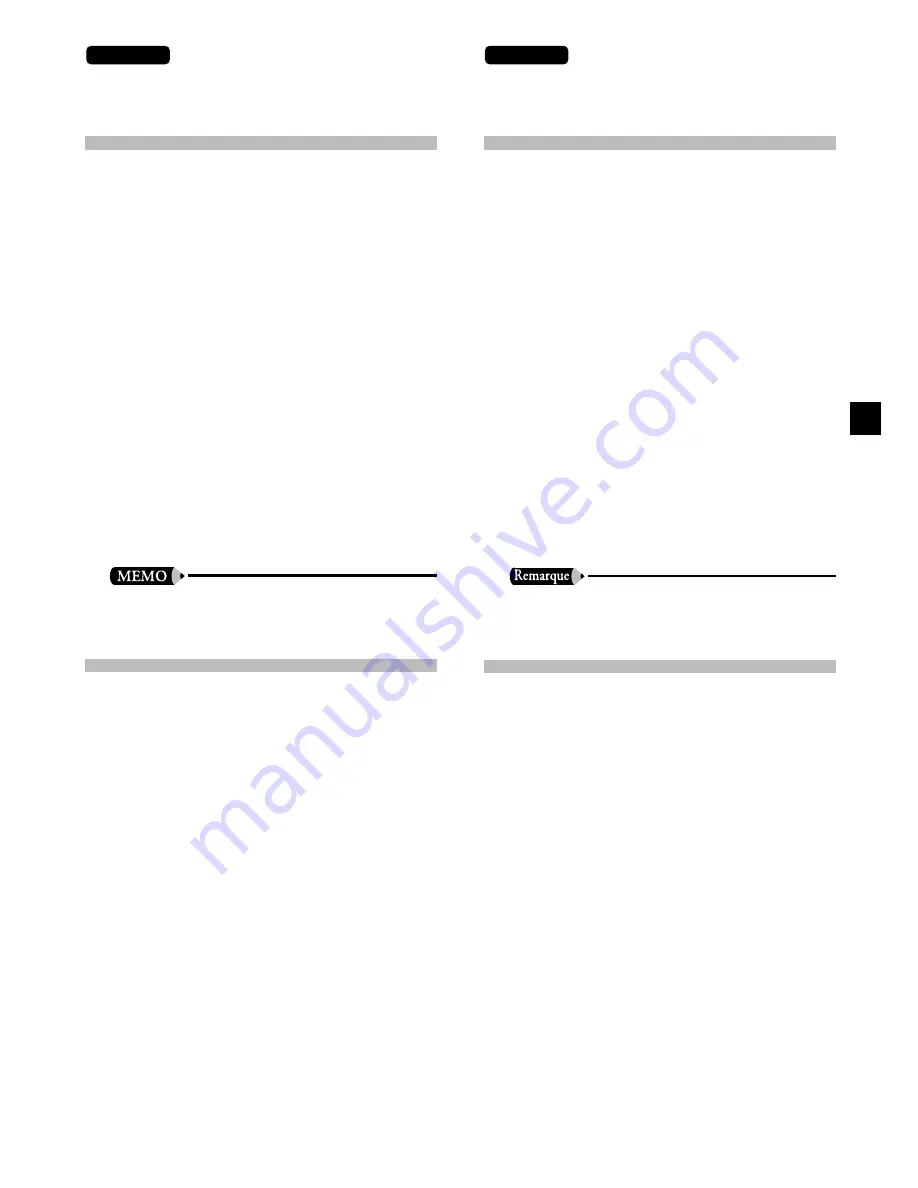
English
Français
5
Setting Up the Printer Driver
Connecting the Printer Cable
Before installing the driver, you need to connect the
parallel port on your computer to the parallel port on
the printer. You can purchase the required printer
cable from your local computer supply store.
1.
Switch off the power to both the
printer and the computer.
2.
Connect the printer cable to your
computer's printer connector (parallel
port).
3.
Connect the other end of the cable to
the printer's parallel terminal.
Fasten the metal clips so that the cable will not
come off.
For detailed information about the connection con-
figuration and connection requirements, refer to the
CD-300 User Guide and to the documentation for
your computer.
You need a 36-pin/25-pin printer cable to make the
connection.
Installing the Printer Driver
You can install the driver on either Windows 95 or
Windows 98. This following procedure takes you
through the steps required to install the driver on
Windows 95.
•
The procedure for installing the driver on Win-
dows 98 is essentially the same as the Windows
95 procedure described below.
•
Installation will require use of your Windows in-
stallation disk (the CD-ROM disk or the floppy-
disk set from which your Windows operating sys-
tem was originally loaded). Have the disk(s) ready
before beginning this installation.
1.
Switch on the power to the printer.
2.
Start up Windows 95.
After starting up, the system should display the
following message:
"New hardware has been detected. The required
software is being installed."
• Depending on your computer, one of the
following windows will now appear.
(a) The Update Device Driver Wizard window
(Proceed from Step 3a on page 6.)
Installation du pilote d’imprimante
Connexion du câble d’imprimante
Avant d’installer l’imprimante, vous devez connecter
le port parallèle de votre ordinateur au port parallèle
de votre imprimante. Vous pouvez acheter le câble
d’imprimante requis à votre magasin local d’ordinateur.
1.
Mettez l’imprimante et l’ordinateur
hors tension.
2.
Connectez le câble d’imprimante au
connecteur d’imprimante de votre
ordinateur (port parallèle).
3.
Connectez l’autre extrémité du câble
d’imprimante au port parallèle de l’imprimante.
Fixez les attaches en métal de façon que le câble
ne se détache pas.
Pour plus d’informations sur la configuration de la
connexion et sur ce qui est nécessaire, référez-vous
au Guide de l’utilisateur de la CD-300 et à la docu-
mentation fournie avec votre ordinateur.
Vous avez besoin d’un câble d’imprimante 36
broches/25 broches pour réaliser la connexion.
Installation du pilote d’imprimante
Vous pouvez installer le pilote sur Windows 95 ou
Windows 98. La procédure suivante vous explique
comment installer le pilote sur Windows 95.
•
La procédure d’installation du pilote sur Windows
98 est essentiellement la même que la procédure
pour Windows 95 décrite ci-dessous.
•
Pour l’installation, vous aurez besoin du disque
d’installation de Windows (le CD-ROM ou le jeu
de disquettes à partir duquel le système
d’exploitation Windows a été installé à l’origine).
Gardez ce(s) disque(s) à portée de la main avant
de commencer cette installation.
1.
Mettez l’imprimante sous tension.
2.
Démarrez Windows 95.
Après le démarrage, le système doit afficher le
message suivant :
«Un nouveau matériel a été détecté. Le logiciel
requis est en train d’être installé.»
• En fonction de votre ordinateur, une des deux
fenêtres suivantes apparaît.
(a) La fenêtre de l’Assistant Mise à jour de
pilote de périphérique (Passez à l’étape 3a
de la page 6.)
























